Kā dubultot atstarpi pakalpojumā Google dokumenti
Google Google Dokumenti Varonis / / April 03, 2023

Pēdējo reizi atjaunināts

Akadēmiskajos dokumentos bieži izmanto dubultrindu atstarpes, lai atvieglotu lasīšanu un komentārus. Izmantojiet dubultatstarpes pakalpojumā Google dokumenti, izmantojot šo rokasgrāmatu.
Pareizs formatējums ir svarīgs aspekts, kas jāņem vērā, veidojot jebkuru dokumentu. Dažreiz jums var būt nepieciešams pielāgot atstarpi starp rindām, lai padarītu dokumentu vieglāk lasāmu vai atbilstu noteiktām formatēšanas prasībām.
Par laimi, Google dokumenti ļauj ērti pielāgot rindstarpu dokumentā. Viena iespēja ir dubultot atstarpi, kas starp katru ievietotā teksta rindiņu ievieto papildu rindiņu.
Ja vēlaties uzzināt, kā dubultot vietu Google dokumentos, veiciet tālāk norādītās darbības.
Formatēšanas opciju izmantošana
Dubultās atstarpes attiecas uz papildu rindiņas pārtraukuma ievietošanu starp katru dokumenta teksta rindiņu. Tas var padarīt tekstu vieglāk lasāmu un palīdzēt nodrošināt, ka dokuments atbilst noteiktām formatēšanas vadlīnijām.
Google dokumentos varat izmantot Formatēšanas opcijas izvēlnē, lai dubultotu atstarpi tekstā.
Lai Google dokumentos tekstā ievietotu dubultatstarpi:
- Atver savu Google dokumentu dokuments.
- Atlasiet jebkuru esošo tekstu manuāli, izmantojot peli.
- Ja vēlaties lietot izmaiņas visam dokumentam, nospiediet Ctrl+A.
- Augšējā izvēlnē noklikšķiniet uz Formāts un atlasiet Rindiņu un rindkopu atstarpes no nolaižamās izvēlnes.
- Izvēlieties Dubults lai izvēlētajam tekstam lietotu dubultās atstarpes no parādītajām opcijām.
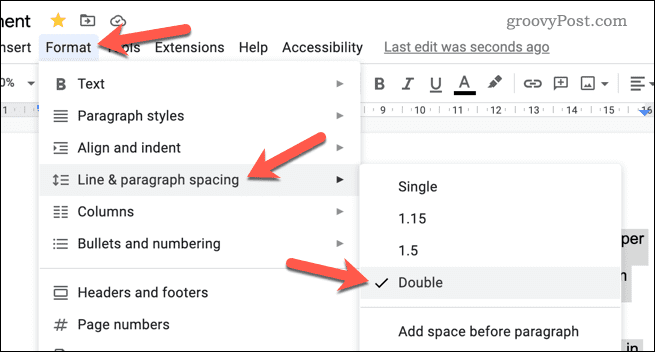
- Ja vēlaties vēl vairāk pielāgot atstarpi, atlasiet Pielāgota atstarpe tā vietā un pielāgojiet rindu atstarpi atbilstoši vēlamajam mērījumam.
Kad būsiet piemērojis izmaiņas, teksts tiks atjaunināts, lai izmantotu dubultās atstarpes. Atkārtojiet šīs darbības, ja vēlaties atcelt izmaiņas un izvēlieties Viens vietā atstarpes.
Kā Google dokumentos iestatīt dubultatstarpes kā noklusējumu
Vai vēlaties izmantot dubultās rindstarpas kā noklusējuma izvēli tekstam, ko rakstāt visos Google dokumentu dokumentos? Varat atjaunināt noklusējuma Google dokumentu formatējumu, lai savos dokumentos vienmēr izmantotu dubultatstarpes.
Tomēr tas neattiecas uz dokumentiem, ko jau esat izveidojis. Ja vēlaties tos atjaunināt, jums būs jāveic iepriekš minētās darbības.
Lai pakalpojumā Google dokumenti iestatītu dubultatstarpes kā noklusējuma iestatījumus:
- Atver savu Google dokumentu dokuments.
- Manuāli atlasiet teksta daļu, kurā ir Normāls teksts lietots formatējums. Šis ir standarta teksts, ko savā dokumentā rakstāt rindkopās, taču tajā ir jāizslēdz virsraksti.
- Klikšķis Formāts augšējā izvēlnē un atlasiet Rindiņu un rindkopu atstarpes no nolaižamās izvēlnes.
- Izvēlieties Dubults lai izvēlētajam tekstam lietotu dubultās atstarpes.
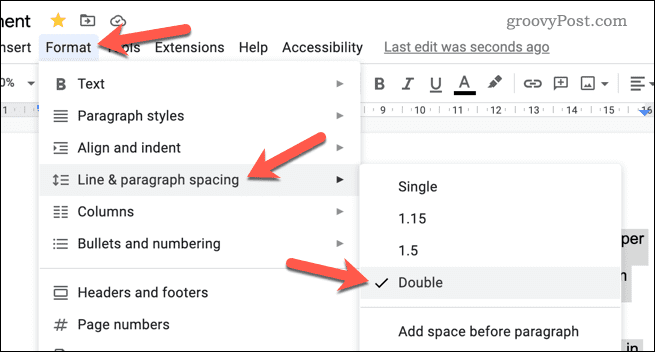
- Ja ir lietotas dubultās rindstarpas, noklikšķiniet uz Stili rīkjoslas izvēlni.
- Virziet kursoru virs Normāls teksts un atlasiet Atjauniniet parasto tekstu, lai tas atbilstu.
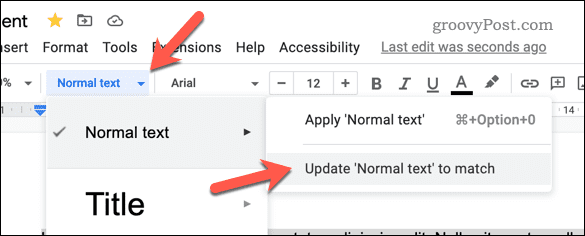
Tādējādi tiks atjaunināts standarta teksta formatējums jūsu dokumentā. Jebkurš jauns dokuments, ko izveidojat, tagad pēc noklusējuma izmantos divrindu atstarpes. - Ja vēlaties atiestatīt rindstarpu opcijas uz noklusējuma, atlasiet savu tekstu un dodieties uz Formāts > Rindiņu un rindkopu atstarpes > Viens lai lietotu vienas rindas atstarpi.
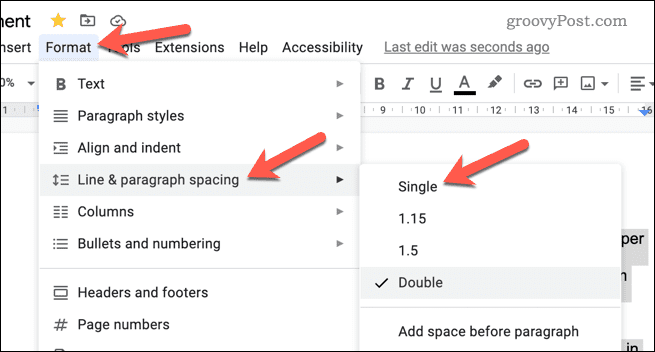
- Pēc tam varat atjaunināt savu Normāls teksts noklusējuma formatējumu, nospiežot Stili > Parasts teksts > Atjaunināt parasto tekstu, lai tas atbilstu.
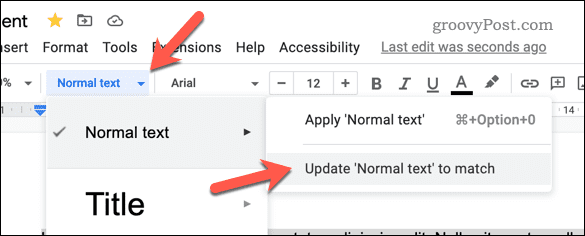
Labāku Google dokumentu dokumentu izveide
Tagad Google dokumentu dokumentā varat izmantot dubultatstarpes, pateicoties iepriekš aprakstītajām darbībām.
Vai meklējat citas metodes, kas palīdzētu jums izveidot dokumentu? Piemēram, jūs varētu parādīt vārdu skaitu kamēr rakstāt Google dokumentos, lai palīdzētu jums sekot līdzi progresam. Tas var būt īpaši noderīgi garākiem dokumentiem.
Jūs arī varētu nodot īpašumtiesības uz dokumentu pakalpojumā Google dokumenti kad esat pabeidzis darbu pie tā. Ja vēlaties paslēpt savus iepriekšējos labojumus, varat to viegli izdarīt dzēsiet versiju vēsturi pakalpojumā Google dokumenti.
Kā atrast savu Windows 11 produkta atslēgu
Ja jums ir jāpārsūta sava Windows 11 produkta atslēga vai tā vienkārši nepieciešama, lai veiktu tīru OS instalēšanu,...
Kā notīrīt Google Chrome kešatmiņu, sīkfailus un pārlūkošanas vēsturi
Pārlūks Chrome veic lielisku darbu, saglabājot jūsu pārlūkošanas vēsturi, kešatmiņu un sīkfailus, lai optimizētu pārlūkprogrammas veiktspēju tiešsaistē. Viņa ir kā...


